Kopírovací razítko je nepostradatelný nástroj v Photoshop Elements, který ti umožňuje odstranit chyby a nedostatky na obrázcích. Tento tutoriál tě provede aplikací kopírovacího razítka, vysvětlí jeho funkce a ukáže ti, jak z tohoto skvělého nástroje vytěžit maximum. Naučíš se, jak pečlivě a přesně retušovat, abys dosáhl perfektního výsledku.
Hlavní poznatky
- Kopírovací razítko je ideální pro odstraňování chyb a nedostatků.
- Je důležité vybrat správné pixely, aby bylo dosaženo přirozeného výsledku.
- Prací na nové prázdné vrstvě můžeš pracovat nedestruktivně a provádět úpravy, aniž bys ovlivnil originální obrázek.
Průvodce krok za krokem
Aby bylo možné efektivně využít kopírovací razítko, postupuj podle těchto kroků.
1. Vyber a nastav nástroj
Nejprve otevři Photoshop Elements a vyber kopírovací razítko z panelu nástrojů. Zkontroluj velikost štětce a přizpůsob ji v závislosti na oblasti, kterou chceš retušovat. Pro malé nedostatky, jako je například pupínek na obličeji, bys měl zvolit menší štětec, abys mohl pracovat přesně.
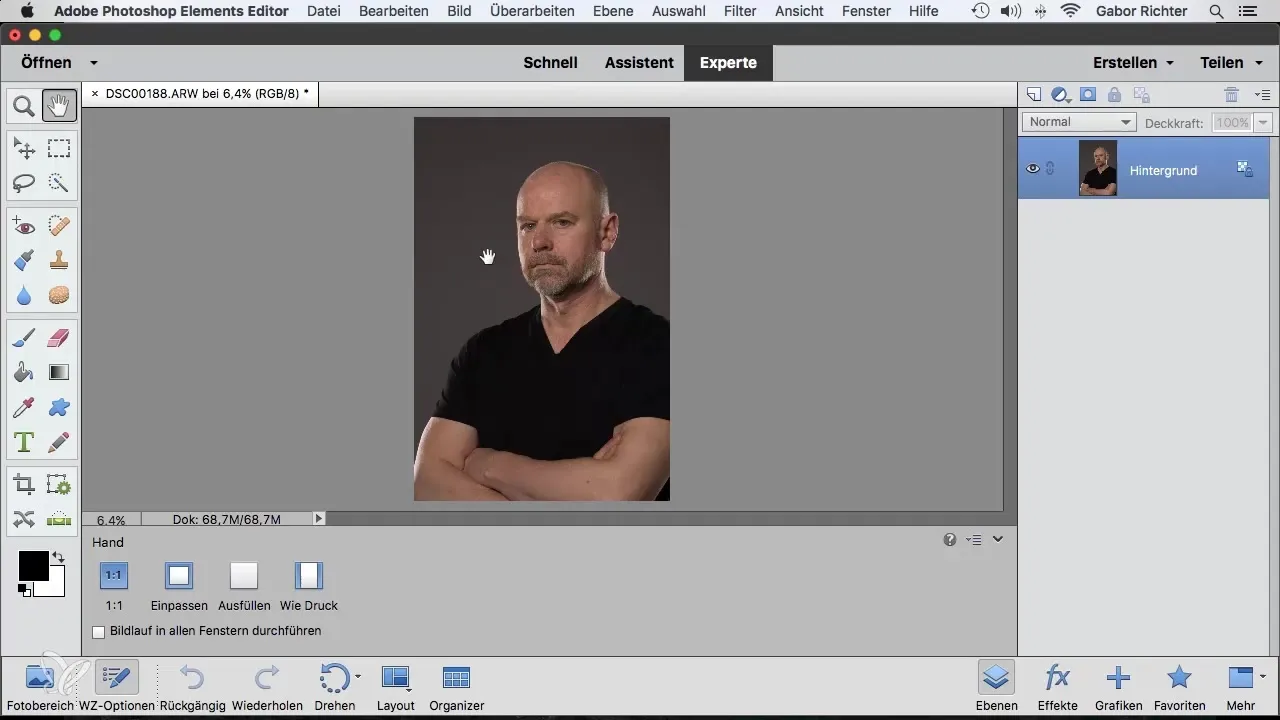
2. Vyber cílové pixely
Kopírovací razítko potřebuje dva body: zdrojový bod a cílový bod. Aby ses dostal ke zdrojovému bodu, stiskni klávesu Alt a klikni na oblast, jejíž pixely chceš zkopírovat. To budou pixely, které nahradí místo nedostatku.
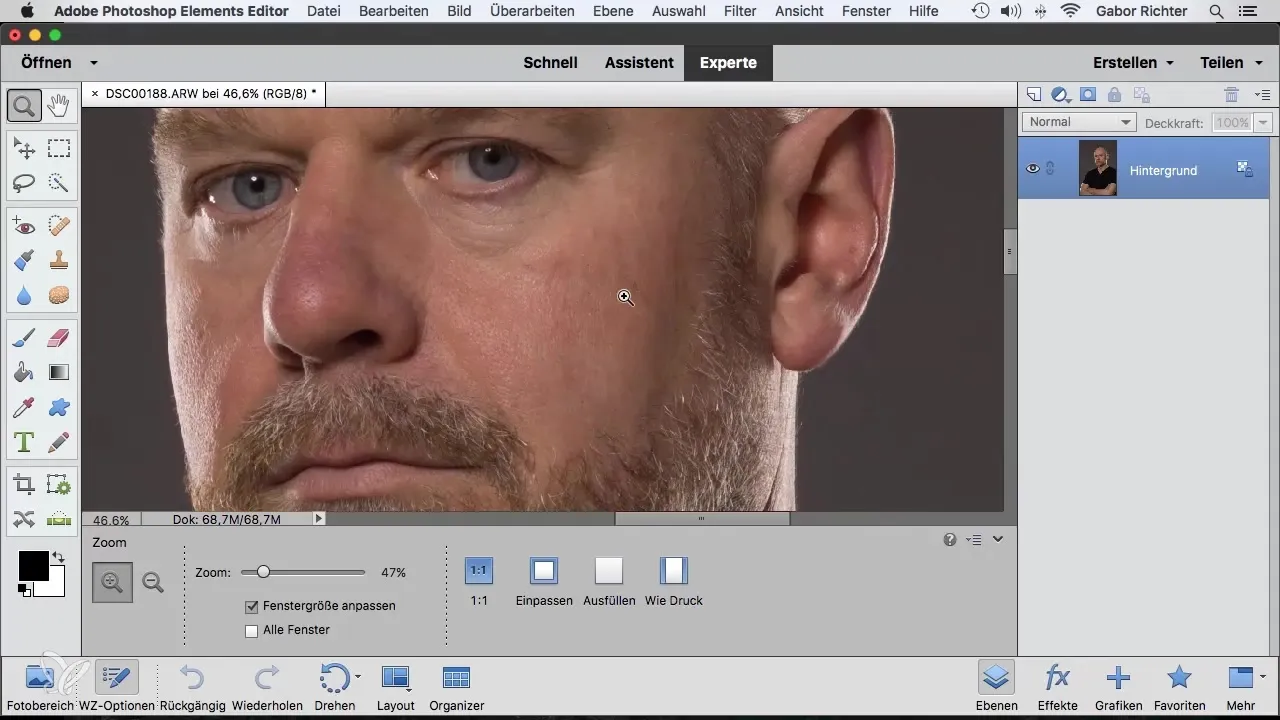
3. Retušování nedostatku
Až určíš zdrojový bod, pohni kurzorem nad nedostatkem a klikni nebo táhni kurzor, abys převedl pixely. Dbej na to, aby se pohyby prováděly hladce, aby výsledek vypadal přirozeně. Pokud se ti zdá, že to nevypadá tak dobře, můžeš vždy znovu použít funkci zpět a vrátit se do původního stavu.
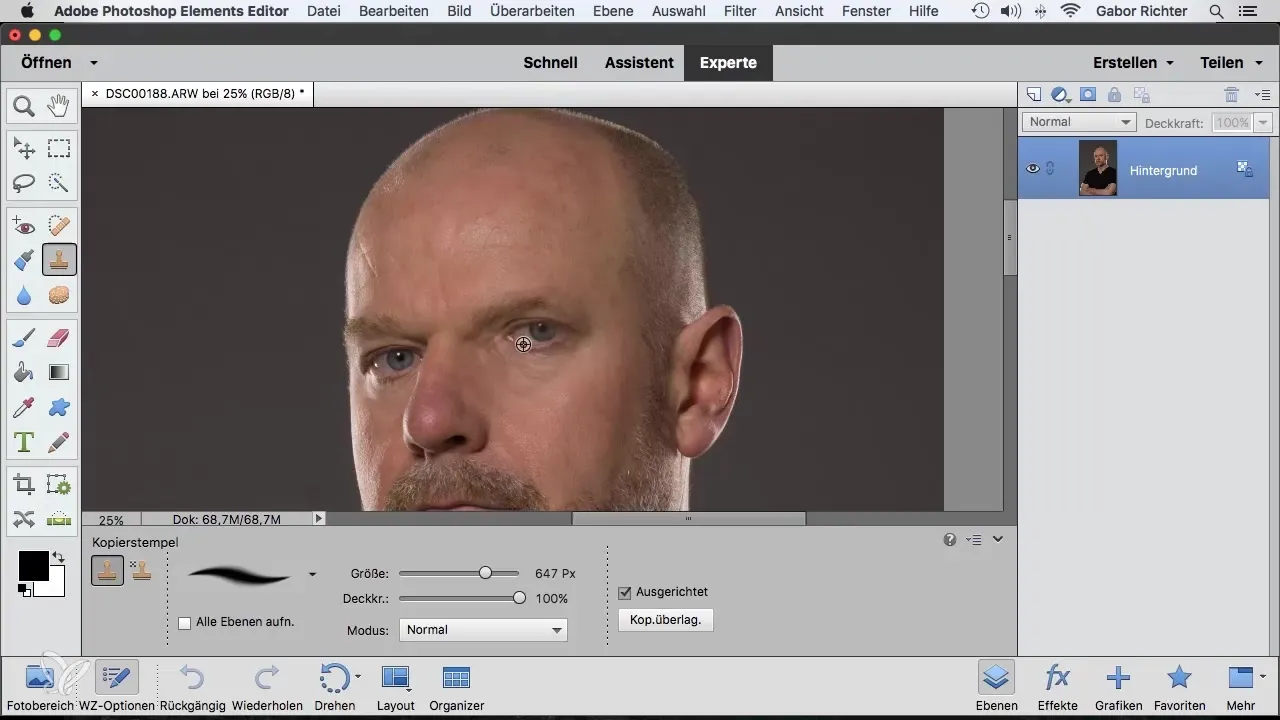
4. Přizpůsobení krytí
Důležitá technika, která může mnohým pomoci, je přizpůsobení krytí kopírovacího razítka. Pokud snížíš krytí například na 50%, můžeš pixely přenášet jemněji a subtilněji. To ti umožní několikrát přejet přes stejnou oblast, aby se efekt zesílil, aniž bys vytvořil příliš ostré přechody.
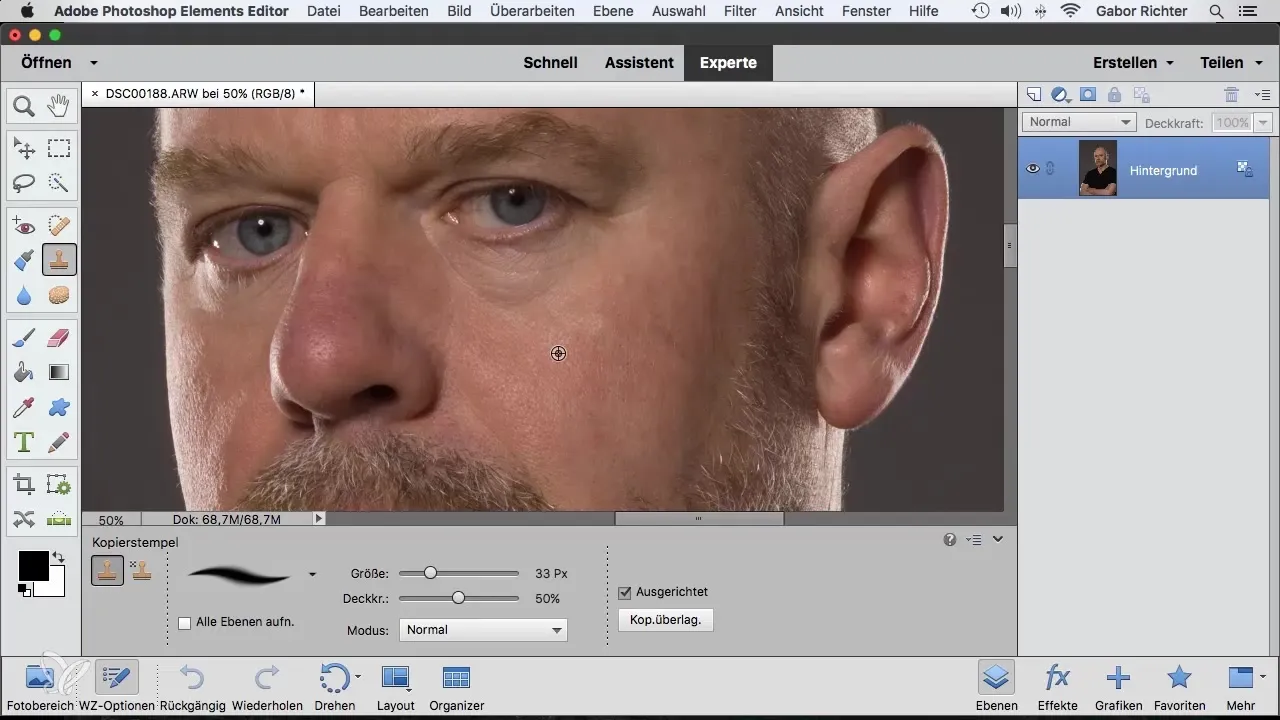
5. Čistější práce v jasných a tmavých oblastech
U obrázků s výraznými kontrasty světlosti, jako je například světlá pokožka vedle tmavější oblasti, vybírej podobný typ pixelů, jako je ten, který chceš nahradit. Soustřeď se na kopírování z tmavých pixelů také v tmavých oblastech a naopak pro světlé oblasti, abys zajistil harmonický přechod.
6. Práce na nové vrstvě
Abychom pracovali nedestruktivně, vytvoř novou prázdnou vrstvu, než začneš používat kopírovací razítko. Aktivuj „Zahrnout všechny vrstvy“ v možnostech kopírovacího razítka. Tímto způsobem můžeš provádět změny, aniž bys ovlivnil originální obrázek, což je zvlášť užitečné, pokud klient požaduje změny v retuších.
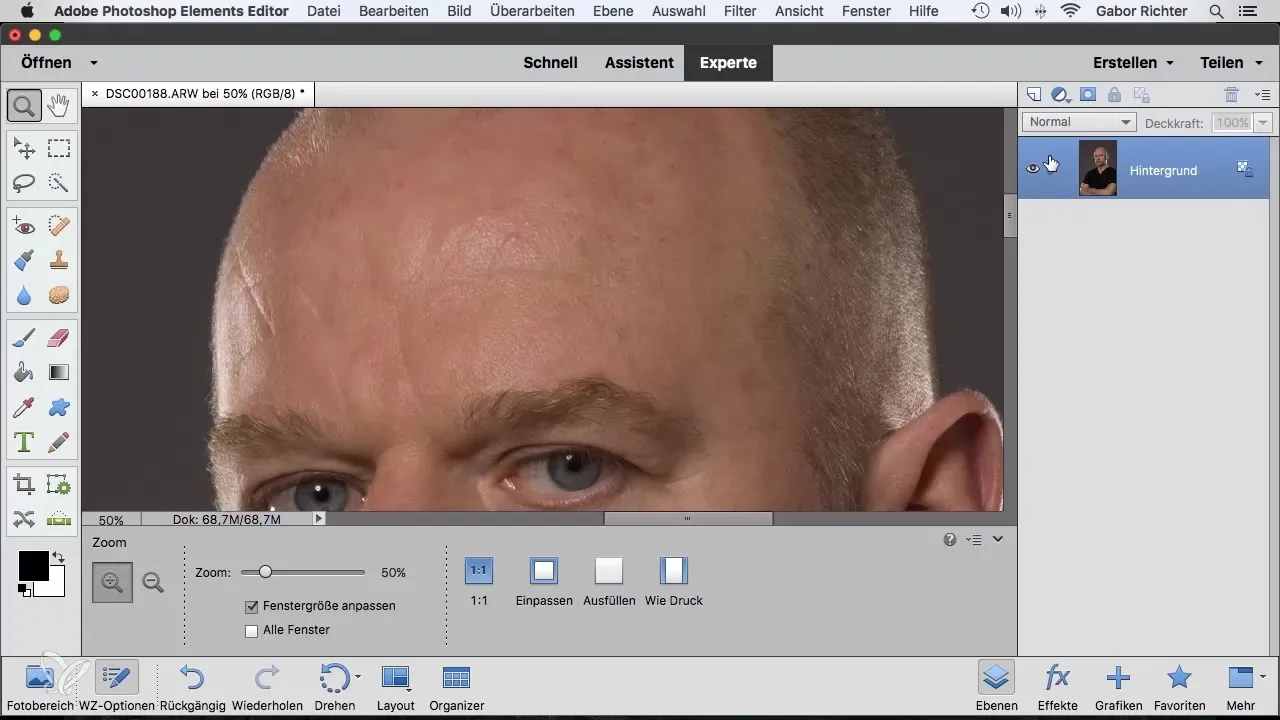
7. Kontrola provedených retušování
Až dokončíš své retuše, můžeš deaktivovat novou vrstvu, abys viděl originální obrázek. Tím se ujistíš, že vše vypadá dobře. Pokud je to nutné, můžeš použít nástroj gumy k přejetí přes oblasti, které mají být vráceny, pokud klient postrádá určité nedostatky nebo detaily.
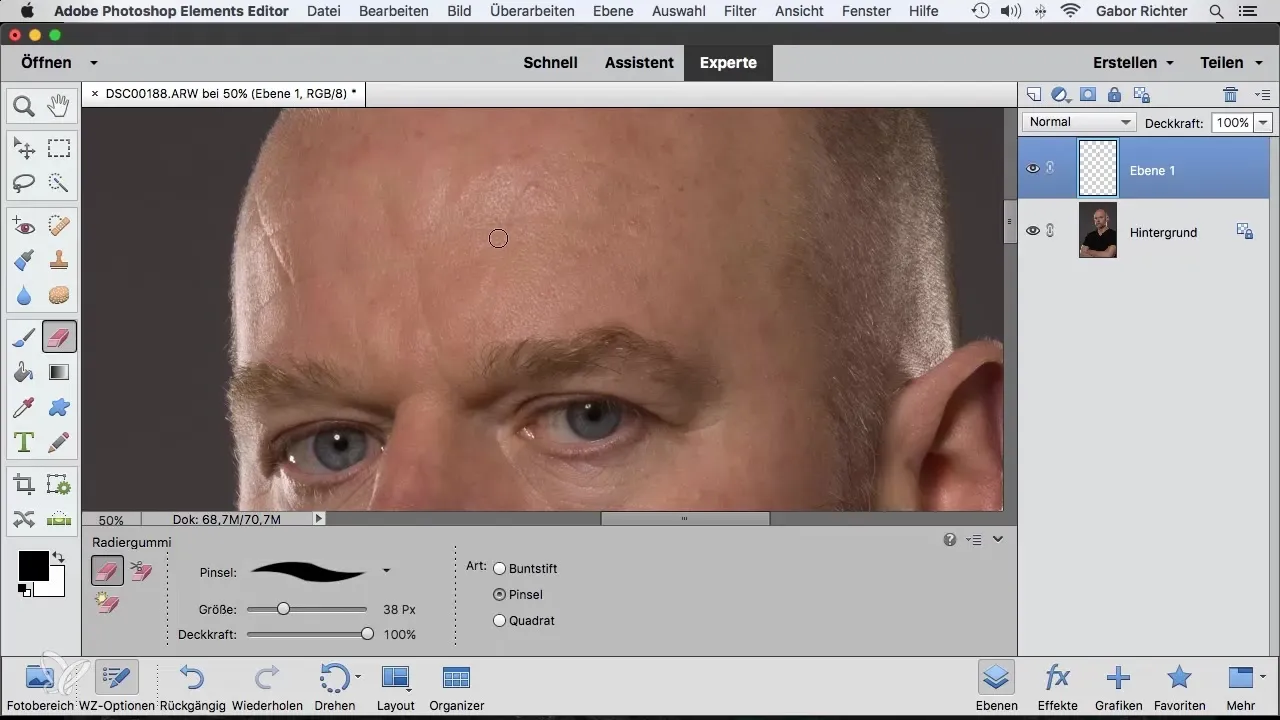
Shrnutí – Kopírovací razítko v Photoshop Elements: Tvůj krok za krokem průvodce efektivním retušováním
S kopírovacím razítkem v Photoshop Elements máš mocný nástroj k efektivnímu odstraňování nedostatků na obrázcích. Tím, že se naučíš, jak vybrat správné pixely, přizpůsobit krytí a pracovat na nových vrstvách, můžeš dosáhnout působivých výsledků, které se budou líbit jak tobě, tak tvým klientům.
Často kladené otázky
Jak funguje kopírovací razítko v Photoshop Elements?Kopírovací razítko kopíruje pixely z oblasti zdroje a přenáší je na cílovou oblast, aby odstranilo nežádoucí prvky.
Mohu kopírovací razítko použít i pro barevné úpravy?Ano, kopírovací razítko může být také použito pro barevné úpravy tím, že vybereš vhodné pixely pro přenos žádané barvy.
Co mám dělat, když výsledek nevypadá přirozeně?Experimentuj s velikostí štětce a krytím, aby ses mohl kontrolovaně a jemněji posunout a dosáhnout přirozenějšího výsledku.
Jak mohu zajistit, abych pracoval nedestruktivně?Vytvoř novou prázdnou vrstvu předtím, než začneš používat kopírovací razítko, a aktivuj možnost „Zahrnout všechny vrstvy“.
Jak mohu vrátit změny zpět?Použij funkci zpět nebo pracuj na nové vrstvě, abys mohl kdykoli provádět změny, aniž bys ovlivnil originální obrázek.


